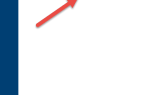Wiersz polecenia lub wiersz systemu Windows nie jest tak naprawdę czymś, z czym wielu użytkowników systemu Windows musi pracować codziennie lub wcale. Chociaż czasami może być to pomocne, na przykład w celu szybkiego wyszukania adresu IP lub wyświetlenia otwartych połączeń, prawdopodobnie słusznie jest powiedzieć, że większość użytkowników systemu Windows ma mało lub wcale nie ma wiersza polecenia.
To niekoniecznie zła rzecz w zależności od tego, do czego służy komputer. Jeśli używasz go tylko do przeglądania Internetu i korzystania z pakietu Office, może nigdy nie zaistnieć potrzeba głębszego zapoznania się z wewnętrznymi funkcjami systemu.
Muszę przyznać, że nie używam już tak często wiersza polecenia. Używam go od czasu do czasu, ale już nie regularnie, ponieważ tak naprawdę nie muszę go używać do tego, co robię.
Przez lata nauczyłem się kilku sztuczek, na przykład, że możesz zapisać dane wyjściowe dowolnego polecenia do pliku tekstowego, dodając> textname.txt na końcu polecenia.

Istnieje jednak inna możliwość, a mianowicie zapisanie danych wyjściowych do Schowka Windows. Odbywa się to za pomocą polecenia Clip, które dodajesz do polecenia, które chcesz wykonać.
Podstawowe przykłady tego, jak to wygląda reż | spinacz aby zapisać zawartość katalogu do schowka, lub ipconfig | spinacz zamiast tego zapisać do niego informacje ipconfig.
Możesz użyć parametrów w poleceniu, gdy widzisz dopasowanie, które są wykonywane tak jak poprzednio.
To zależy od danych wyjściowych, czy powinieneś zapisać dane wyjściowe do pliku lub schowka. Jeśli chcesz wkleić go na forum online, na czacie lub w innym programie, możesz użyć polecenia clip, aby przyspieszyć działanie. Jeśli potrzebujesz nad tym większej kontroli, bardziej odpowiedni może być plik tekstowy.
Istnieje również opcja zapisywania danych pliku tekstowego bezpośrednio do schowka. Jest to prawdopodobnie przydatne tylko w przypadku plików wsadowych, ponieważ można otworzyć dokument, aby skopiować jego zawartość również w interfejsie GUI systemu Windows.
W każdym razie, aby skopiować zawartość dokumentu tekstowego do schowka, użyj spinacz < textname.txt Komenda.